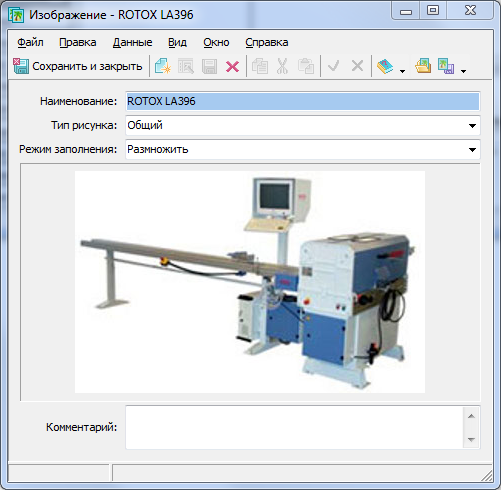Руководство по настройке altAwin:Рисунки
Рисунки
Данный подраздел представляет собой справочник, который позволяет сохранить в базу данных рисунки, чертежи, текстуры, сечения, логотипы и другую графическую информацию для последующего использования в работе altAwin. Программа работает с изображениями в форматах bmp, jpg, png, ico.
При создании или редактировании строки на экране возникает окно отдельного рисунка.
Окно содержит поля:
- Наименование — уникальное наименование рисунка.
- Тип рисунка — тип рисунка, выбираемый из выпадающего списка. Список имеет следующие значения:
- Текстура — рисунок может быть использован в качестве текстуры для текстурированного цвета;
- Эскиз материала — рисунок, загружаемый в поле Рисунок окна Группы материала (см. Группы материалов);
- Эскиз в составе — рисунок, загружаемый в поле Рисунок окна Значение состава (см. Значение состава);
- Логотип — рисунок может быть использован при оформлении отчётов;
- Пиктограмма — рисунок для кнопок и значков.
- Режим заполнения — режим, определяющий, как будет располагаться рисунок на плоскости заполнения в построителе:
- Размножить — заполнение будет покрыто экземплярами рисунка, вплотную примыкающими друг к другу своими границами;
- По центру — рисунок будет располагаться по центру заполнения;
- Растянуть — рисунок будет растянут по всей плоскости заполнения.
| Список Режим заполнения активен только при выбранном значении Текстура в списке Тип рисунка! |
| Количество пикселей на метр для рисунков с типом Текстура задаётся в одноименном списке окна Построитель конструкций (Сервис/Параметры, РП). |
Внизу окна расположено поле, в котором отображается рисунок. Чтобы вставить новое изображение, нажмите на панели инструментов окна кнопку ![]() (Загрузить рисунок). Будет вызван стандартный диалог, в котором можно выбрать нужный файл одного из поддерживаемых форматов.
(Загрузить рисунок). Будет вызван стандартный диалог, в котором можно выбрать нужный файл одного из поддерживаемых форматов.
Можно сохранить используемое изображение в отдельном файле. Для этого нажмите на кнопку ![]() Сохранить рисунок. В появившемся диалоге выберите папку, в которой будет создан файл, и задайте имя файла.
Сохранить рисунок. В появившемся диалоге выберите папку, в которой будет создан файл, и задайте имя файла.
Чтобы удалить используемое изображение, воспользуйтесь кнопкой ![]() (Очистить рисунок).
(Очистить рисунок).